Làm việc với băng cuộn Scrolling Panels
Bảng cuộn là tiết kiệm không gian linh hoạt. Chúng cho phép người dùng hiển thị nhiều nội dung hơn là phù hợp với một slide. Người học cuộn theo chiều dọc để xem nội dung bổ sung.
Các bảng cuộn có thể chứa các hộp văn bản, hình dạng, hình ảnh, ký tự, video và các đối tượng web. Trong thực tế, họ có thể giữ bất cứ thứ gì ngoại trừ các bảng cuộn và các đối tượng khác có nguồn gốc từ các trình giữ chỗ trượt chính. Sử dụng chúng trên các slide, lớp và thậm chí cả slide masters.
- Thêm Scrolling Panels
- Trong Chế độ Slide View, hãy chuyển đến tab Insert trên ribbon và bấm vào Scrolling Panel.
- Nhấp và kéo trên slide hoặc lớp để vẽ bảng cuộn của người dùng.
Sẽ hữu ích khi vẽ bảng cuộn đặc biệt lớn lúc đầu, vì vậy việc thả các vật vào đó sẽ dễ dàng hơn. Người dùng có thể thay đổi kích thước bất cứ lúc nào bằng cách kéo tay cầm kích thước của nó.
- Định cỡ và di chuyển Scrolling Panels
Để thay đổi kích thước bảng điều khiển cuộn, hãy kéo bất kỳ tay cầm kích thước nào của nó. Để di chuyển một bảng điều khiển cuộn, kéo nó đến một vị trí mới.
Nếu người dùng gặp khó khăn khi chọn bảng điều khiển cuộn mà không vô tình chọn một đối tượng bên trong nó, hãy sử dụng dòng thời gian để chọn đối tượng bảng điều khiển cuộn.
- Thêm đối tượng vào Scrolling Panels
- Nếu đối tượng người dùng muốn thêm vào bảng điều khiển cuộn chưa tồn tại, trước tiên người dùng cần thêm nó vào slide.
- Chọn đối tượng và kéo nó qua bảng điều khiển cuộn.
- Khi chuột của người dùng ở trên bảng cuộn, nhả nút chuột để thả đối tượng vào bảng. Nếu đối tượng cao hơn hoặc rộng hơn bảng điều khiển, một phần của nó sẽ bị che giấu bởi ranh giới của bảng.
Mặc dù người dùng có thể thêm các đối tượng vào bảng cuộn rộng hơn bảng điều khiển, nhưng sẽ không có thanh cuộn ngang. Bảng cuộn chỉ hỗ trợ cuộn dọc.
- Xóa đối tượng từ Scrolling Panels
- Chọn đối tượng mà người dùng muốn xóa khỏi bảng cuộn.

Nếu người dùng gặp khó khăn khi chọn đúng đối tượng, người dùng có thể cần phải cuộn bảng lên hoặc xuống để xem nội dung của nó. Một tùy chọn khác là mở dòng thời gian và nhấp vào hình tam giác bên cạnh đối tượng bảng điều khiển cuộn để hiển thị nội dung của nó.
- Kéo đối tượng ra khỏi bảng cuộn và thả nó vào một phần khác của slide nếu người dùng muốn giữ nó hoặc chỉ cần nhấn phím Delete trên bàn phím nếu người dùng muốn loại bỏ nó hoàn toàn.
- Formatting Scrolling Panels
Các bảng cuộn được mặc định trong suốt. Nền slide và bất cứ thứ gì phía sau bảng điều khiển sẽ hiển thị thông qua nó. Tuy nhiên, người dùng có thể định dạng bảng cuộn với điền, phác thảo và hiệu ứng.
Chọn bảng điều khiển cuộn, chuyển đến tab Format trên ribbon, sau đó thực hiện bất kỳ thao tác nào sau đây:
- Chọn một kiểu hình có sẵn.
- Chọn hình dạng của riêng người dùng shape fill, outline và effect.
- Nhấp vào mũi tên ở góc dưới bên phải của nhóm Kiểu hình để mở cửa sổ Định dạng hình dạng.
Nguồn Articulate

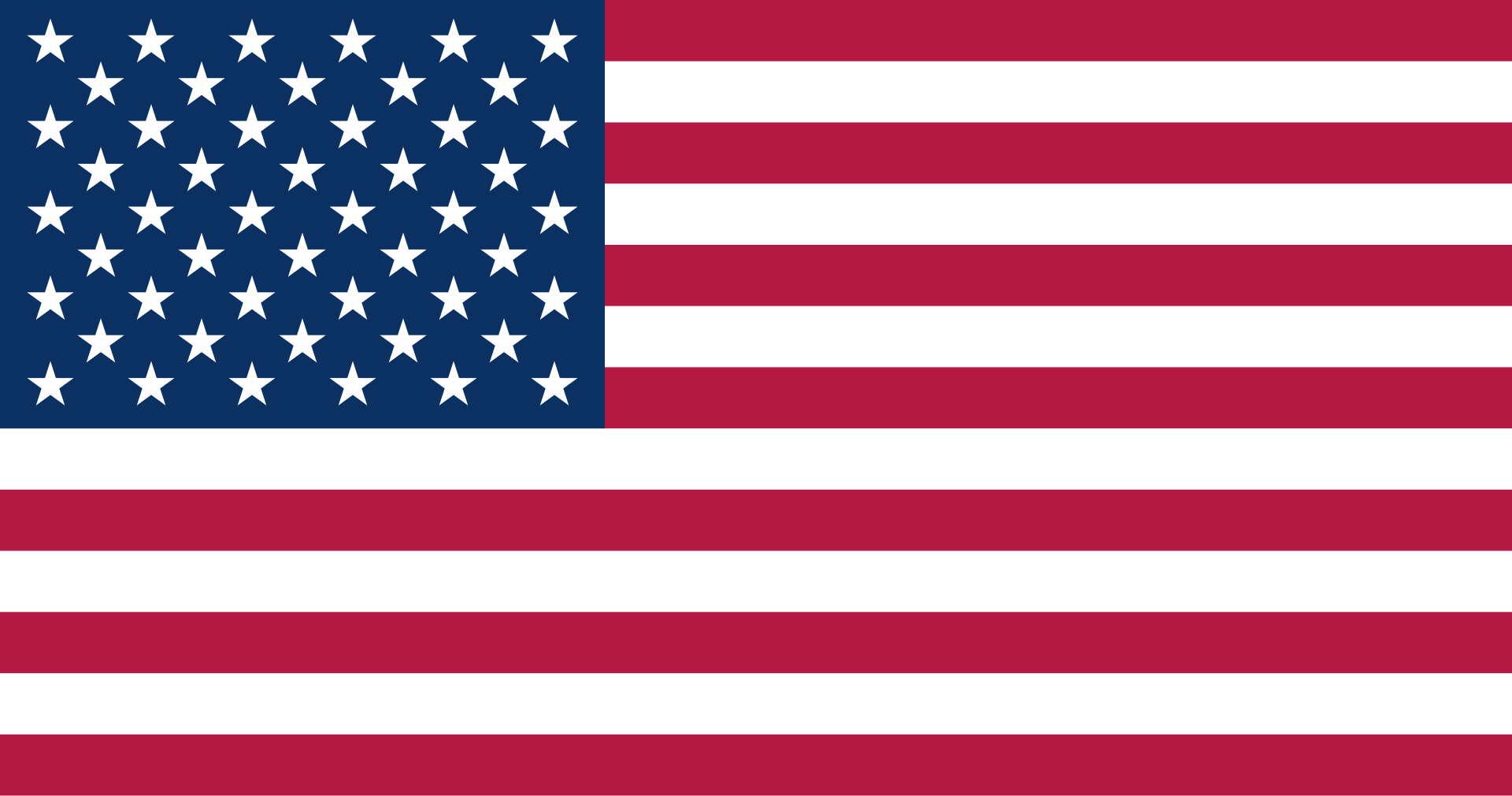


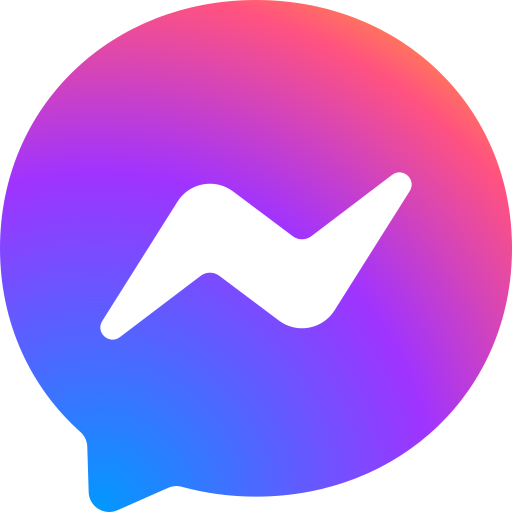


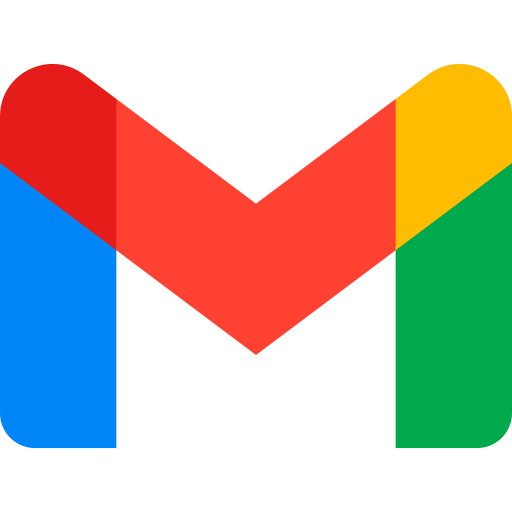


 Liên hệ với Nettop
Liên hệ với Nettop